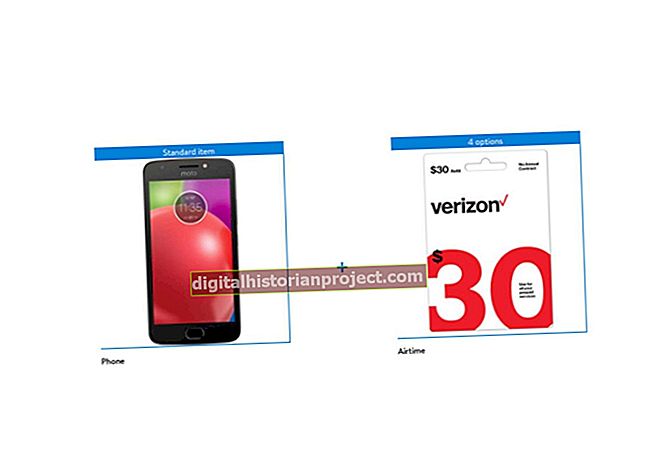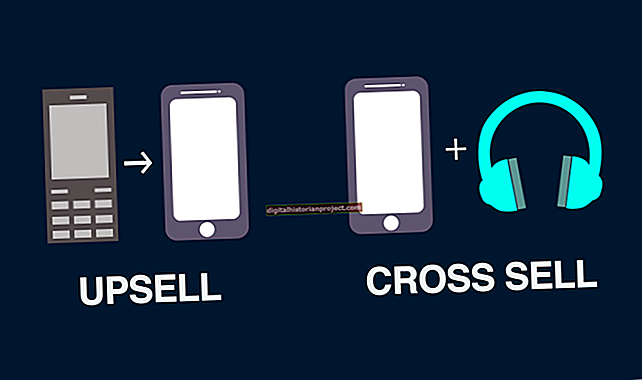Ang mga pagtatanghal ng Bullet at Microsoft PowerPoint ay maaaring magkasabay, ngunit ang mga developer ng slideshow ng negosyo ay hindi naibabaw sa kung paano lumilitaw ang mga bala bilang default sa isang slide. Ang tampok na pagsingit ng bala ng PowerPoint ay karaniwang nag-iiwan ng kaunting puting espasyo sa paligid ng naka-bullet na teksto, na maaaring mas mahusay na magamit upang maisama ang maraming mga tampok, imahe at teksto sa slide. Upang ma-maximize ang puting puwang na ito, i-back up ang iyong mga bala sa pamamagitan ng paglipat ng mga ito pabalik sa kaliwang margin sa slide. Hindi mo mawawala ang integridad ng iyong mensahe o ng naka-bullet na teksto. Sa halip, maaari kang makahanap ng mas maraming silid para sa mas mahahabang pangungusap o ibang hierarchy ng naka-bullet na impormasyon.
1
Simulan ang PowerPoint. I-click ang tab na "File". I-click ang "Buksan." Mag-browse sa pagtatanghal gamit ang mga bala na kailangan mong ilipat. I-double click ang pangalan ng file.
2
Lumipat sa pamamagitan ng pagtatanghal sa pamamagitan ng pag-scroll o pag-click sa pindutang "Page Down" hanggang sa makarating sa slide gamit ang mga bala.
3
I-click at i-drag ang iyong cursor sa mga bala upang umatras upang ma-highlight ang mga ito.
4
I-click ang ibaba ng dalawang maliliit na kulay-abong arrow sa pinuno sa tuktok ng PowerPoint screen. I-drag ang arrow sa kaliwa. Ang mga bala mismo ay umaatras, ngunit ang teksto ay bahagyang naka-back up.
5
Ilipat ang itaas ng dalawang maliit na kulay-abo na arrow upang ihanay ito sa mas mababang kulay-abo na arrow. Naka-back up ang teksto at nakahanay ngayon sa mga bala.